1、电脑打开Word文档。

2、打开Word文档后,选中标题然后点击设置为标题。
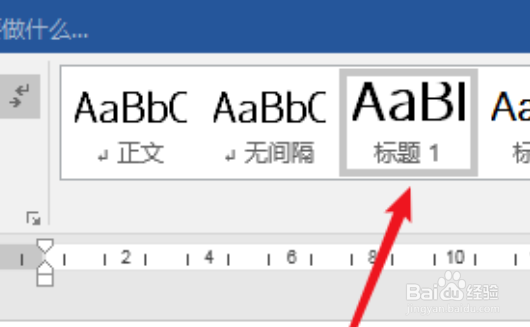
3、设置好标题后选中图片,然后点击插入题注。

4、点击插入题注后,点击编号。
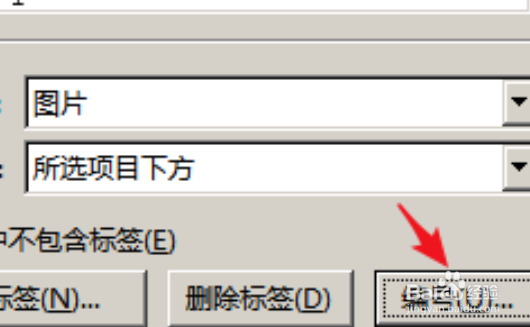
5、点击编号之后,勾选包含章节号,使用分节符中设置为连字符,然后点击确定。

6、点击确定后,图片就插入了带有章节号的题注了。

时间:2024-10-18 00:07:50
1、电脑打开Word文档。

2、打开Word文档后,选中标题然后点击设置为标题。
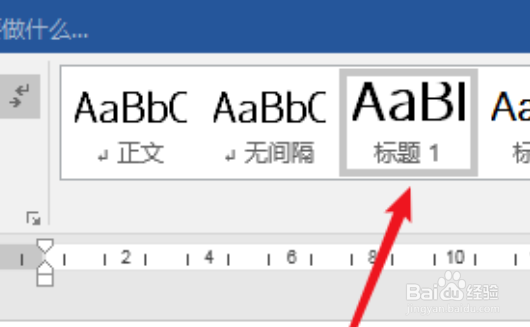
3、设置好标题后选中图片,然后点击插入题注。

4、点击插入题注后,点击编号。
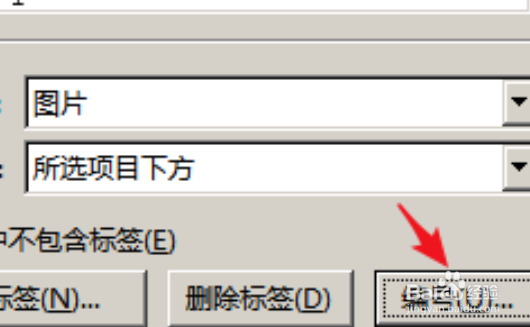
5、点击编号之后,勾选包含章节号,使用分节符中设置为连字符,然后点击确定。

6、点击确定后,图片就插入了带有章节号的题注了。

